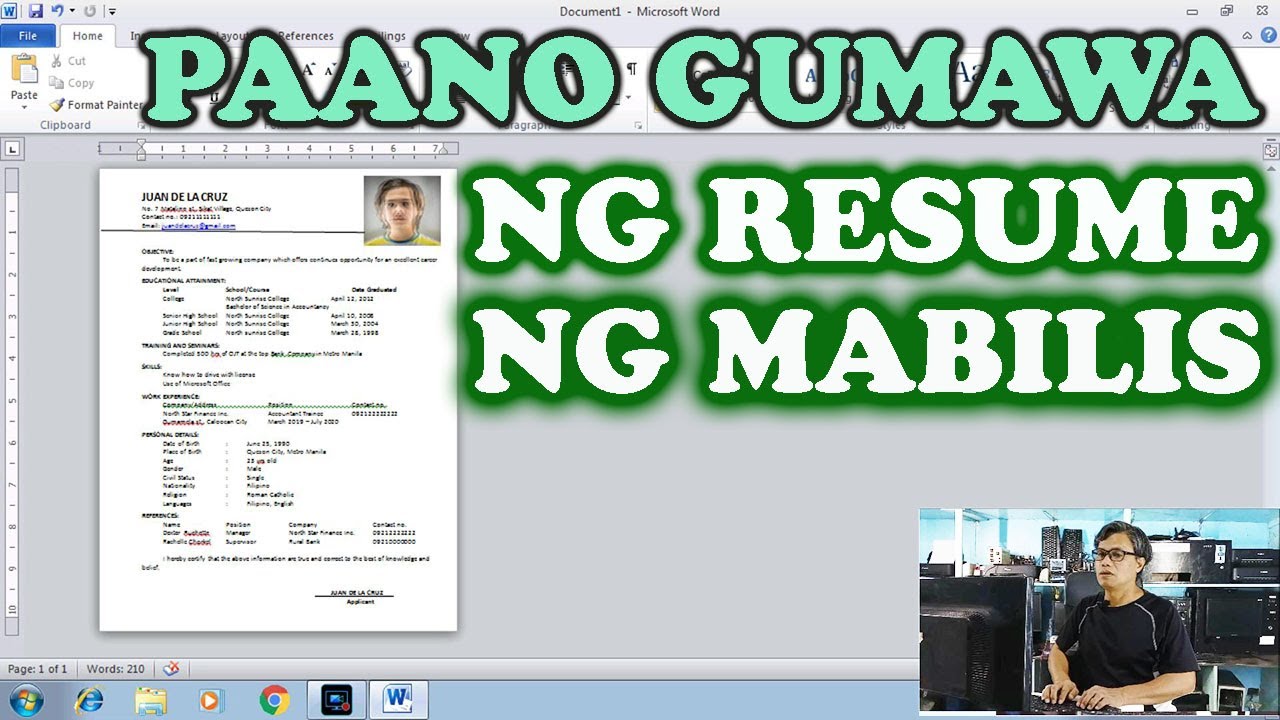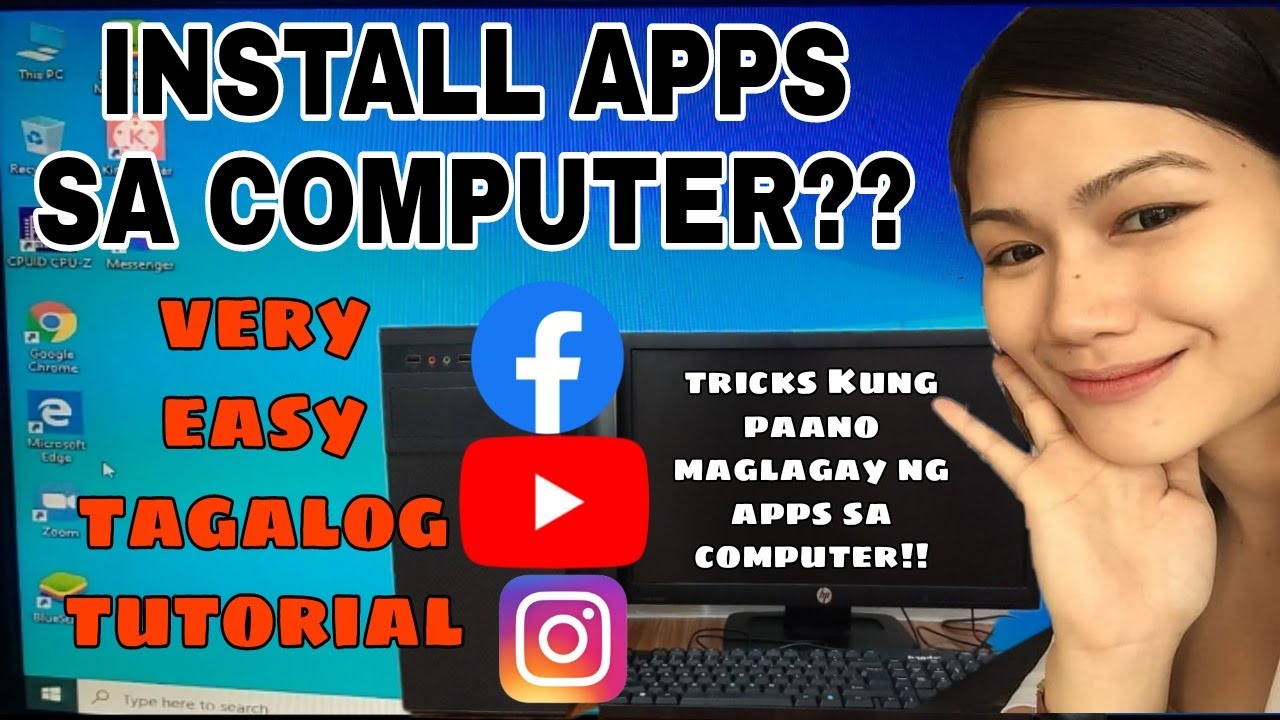Come editare video con Canva: la guida completa
Nell'era digitale, la creazione di contenuti video accattivanti è diventata essenziale per chiunque voglia comunicare efficacemente online. Che tu sia un imprenditore, un influencer o semplicemente desideri condividere le tue passioni con il mondo, avere a disposizione gli strumenti giusti per editare i tuoi video è fondamentale.
Canva, noto per la sua interfaccia intuitiva e le sue potenti funzionalità di progettazione grafica, offre anche una vasta gamma di strumenti per l'editing video. Ma come sfruttare al meglio questa piattaforma per dare vita ai tuoi progetti video?
In questa guida completa, esploreremo a fondo il mondo dell'editing video con Canva. Dalle basi alle funzioni più avanzate, ti guideremo passo dopo passo nella creazione di video di qualità professionale, anche se sei alle prime armi.
Imparerai come importare i tuoi filmati, aggiungere musica e testo, applicare effetti speciali e molto altro ancora. Ti sveleremo anche trucchi e consigli per ottenere il massimo da Canva e creare video che si distinguono dalla massa.
Che tu stia creando un video promozionale per la tua attività, un tutorial coinvolgente o un montaggio dinamico per i social media, Canva ti offre tutto ciò di cui hai bisogno per trasformare le tue idee in realtà.
Vantaggi e Svantaggi di Canva per l'Editing Video
| Vantaggi | Svantaggi |
|---|---|
| Interfaccia intuitiva e facile da usare | Funzionalità di editing video meno avanzate rispetto ai software professionali |
| Vasta libreria di modelli, elementi grafici e musica gratuiti | Opzioni limitate per la correzione del colore e l'editing audio avanzato |
| Possibilità di collaborare in tempo reale con altri utenti | Dipendenza dalla connessione internet per l'utilizzo della piattaforma |
| Disponibile sia come applicazione web che come app mobile | Alcune funzionalità avanzate potrebbero richiedere un abbonamento a pagamento |
5 Migliori Pratiche per Editare Video con Canva
Ecco alcuni consigli utili per ottenere il massimo dall'editing video con Canva:
- Pianifica il tuo video in anticipo: Prima di iniziare a editare, definisci l'obiettivo del tuo video, il pubblico di riferimento e la struttura generale.
- Scegli il modello giusto: Canva offre una vasta gamma di modelli video predefiniti per diverse esigenze. Scegli quello più adatto al tuo progetto per risparmiare tempo e ottenere un risultato professionale.
- Mantieni la semplicità: Evita di sovraccaricare il tuo video con troppi elementi grafici, testi o effetti speciali. La semplicità è spesso la chiave per un risultato elegante e di impatto.
- Utilizza musica e suoni di alta qualità: La colonna sonora è fondamentale per creare la giusta atmosfera nel tuo video. Canva offre una libreria di brani musicali gratuiti, oppure puoi caricare i tuoi file audio.
- Rivedi e condividi il tuo capolavoro: Prima di condividere il tuo video, guardalo attentamente per individuare eventuali errori o aree di miglioramento. Una volta che sei soddisfatto del risultato, condividilo con il mondo!
Domande Frequenti sull'Editing Video con Canva
Ecco alcune delle domande più comuni sull'utilizzo di Canva per l'editing video:
- Posso caricare i miei video su Canva? Sì, puoi caricare i tuoi file video da computer, Google Drive, Dropbox e altre fonti.
- Canva offre strumenti per la correzione del colore? Le opzioni di correzione del colore in Canva sono basilari, ma puoi regolare luminosità, contrasto, saturazione e altri parametri.
- Posso aggiungere transizioni tra le clip video? Sì, Canva offre una selezione di transizioni animate per rendere più fluido il passaggio tra le clip.
- È possibile aggiungere animazioni di testo ai video? Assolutamente! Canva dispone di una vasta gamma di animazioni di testo predefinite per rendere i tuoi video più dinamici.
- Posso condividere i miei video direttamente sui social media? Certo, Canva ti consente di condividere i tuoi video direttamente su piattaforme come Facebook, Instagram e YouTube.
- C'è un limite alla lunghezza dei video che posso creare con Canva? La durata massima dei video varia a seconda del tuo piano Canva. I piani gratuiti hanno limiti di durata inferiori rispetto ai piani a pagamento.
- Posso scaricare i miei video in diversi formati? Sì, puoi scaricare i tuoi video in formato MP4, GIF e altri formati comuni.
- Canva offre assistenza per l'editing video? Sì, Canva mette a disposizione un centro di assistenza completo con tutorial, articoli e FAQ per aiutarti a utilizzare la piattaforma al meglio.
Conclusione
Canva si rivela una piattaforma versatile e accessibile per l'editing video, ideale sia per i principianti che per gli utenti più esperti. La sua interfaccia intuitiva, la vasta libreria di risorse gratuite e le potenti funzionalità di editing la rendono uno strumento prezioso per chiunque desideri creare video di qualità professionale senza dover affrontare software complessi e costosi. Segui i consigli e le best practice illustrate in questa guida per liberare la tua creatività e dare vita a video unici e coinvolgenti che lasceranno il segno.
Carta gialla a4 80gsm un mondo di possibilita
Un mondo microscopico scopri la struttura di un fungo unicellulare
Biglietto auguri 60 anni da stampare idee originali e creative